はじめに
今回は、Blenderで体の作成方法を解説します。
第9回の続きになります。
参考資料のモデルなどが読み込まれた状態でスタートします。

参考資料の読み込みはこちらをご覧ください。
既存モデルの観察
まず、参考資料のモデルを観察します。
リュージュちゃんの素体
リュージュちゃんの素体はシンプルな作りです。
水平垂直に胸やへそだけ球体の面の流れにしたものです。
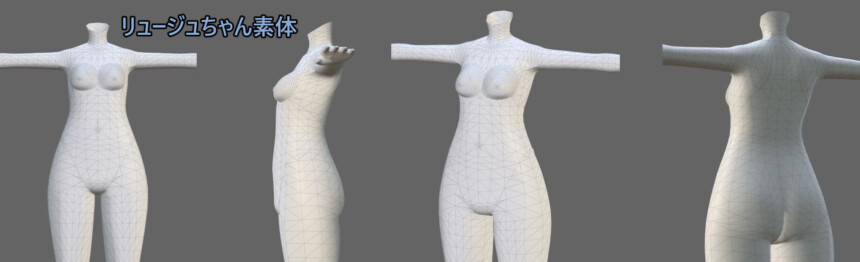

水平垂直の構造は、人体のリアリティは下がります。
が、衣装などは作りやすく、素体があまり出ないゲームなどではアリな構造です。
流れが変わる部分は、三角ポリゴンで繋げられてます。

脇だけ3角ポリゴンで面数を増やし、強調されてます。
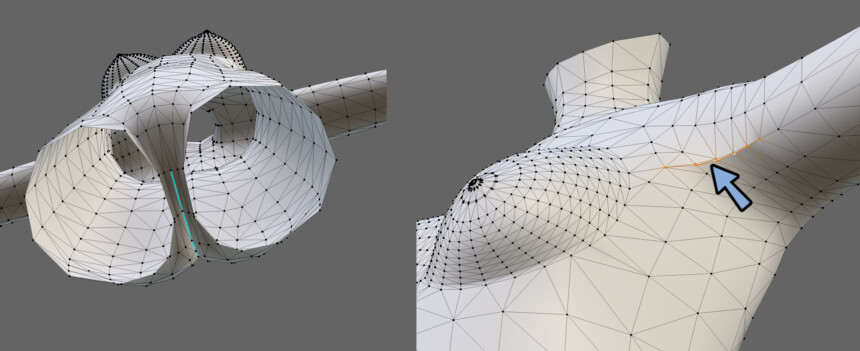
以上が、リュージュちゃんの素体です。
ココアちゃんの素体
ココアちゃん素体は、面の流れが綺麗です。
また、人体の構造に合わせてメッシュを張ってます。


人体の構造に合わせると、リアルになります。
が、衣装などが作りにくくなります。
(VRChatモデルでは主流な構造)
脇は3角ポリゴンを入れながら、円形の流れを作ってます。
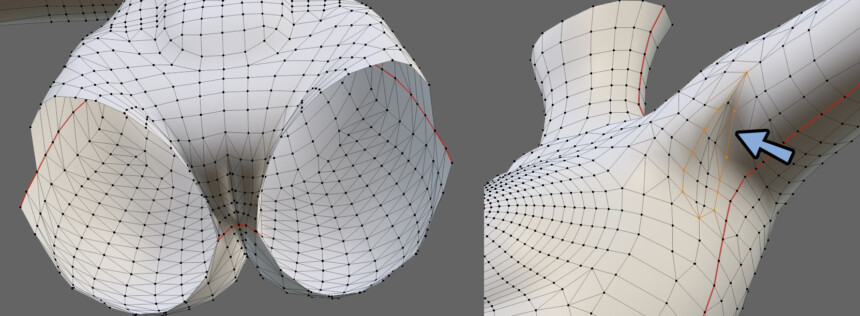
胸はお尻などは、分割数を増やした整合性をとるため三角ポリゴンが入ってます。
また、お尻は4角面の面解釈が変わらない為か三角ポリゴンで構成されてます。

四角ポリゴンは、一度PC側か3角ポリゴンに変換してます。
その時の解釈が形によって変わりカクカクする現象対策だと思われます。
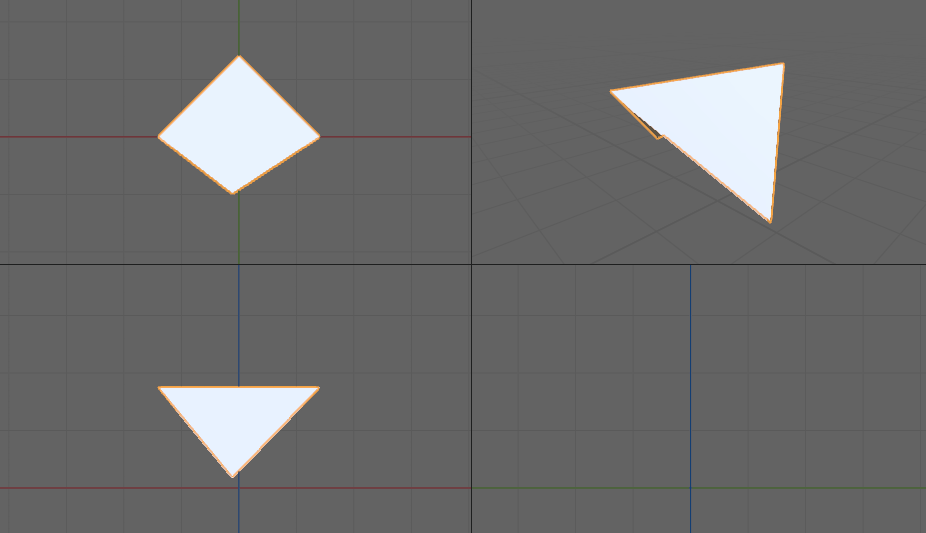
詳細はこちらで解説してます。
股部分は三角ポリゴンで分割を増やし、細かな造形を作ってます。

以上が、ココアちゃんの素体です。
幽狐さんの素体
幽狐さんは、かなり解剖学的に綺麗な体をしています。

脇はココアちゃんと同様に円形のポリゴン構造。
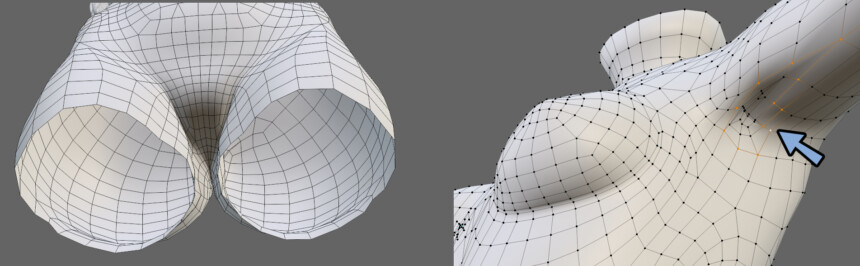
骨盤のふくらみまで再現されてます(上前腸骨棘)

お尻は下部分に円のような構造が入ってます。
おそらく、曲げやすくするものだと思います。

以上が、幽狐さんの素体です。

全てを再現は難しいのです。
参考にできそうな所だけ、構造を真似ていきます。
胴体の原形作成
下準備
顔を作る際に作った、仮胴体を削除します。

消した首の部分を閉じます。
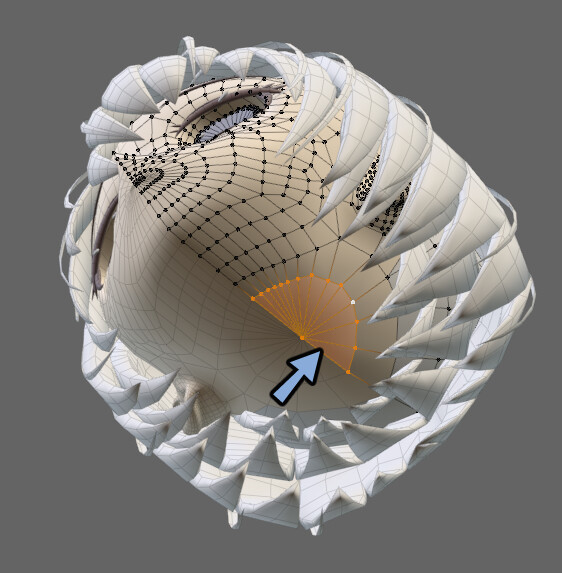
\ゆっくりしていってね!!!/

胴体のラフを表示させます。

面だけ削除。
そして、辺で形を見れるようにします。
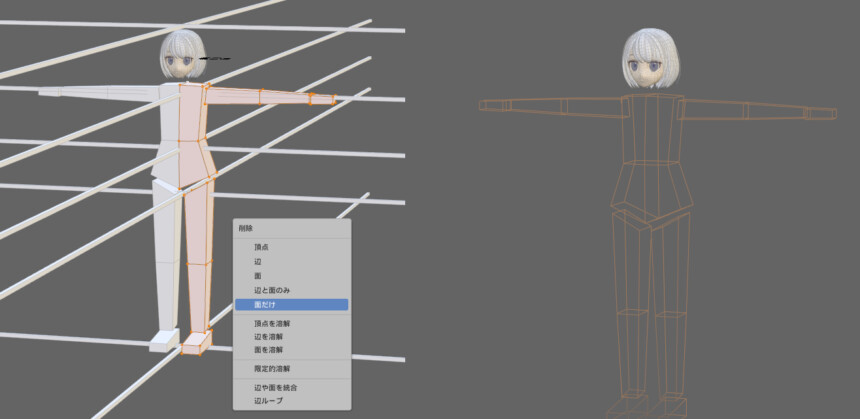
これで、下準備が完了です。
横面図の輪郭線作成
横向き胴体の輪郭を作ります。
無くても大丈夫ですが…
ある方がイメージしやすいので作ります。
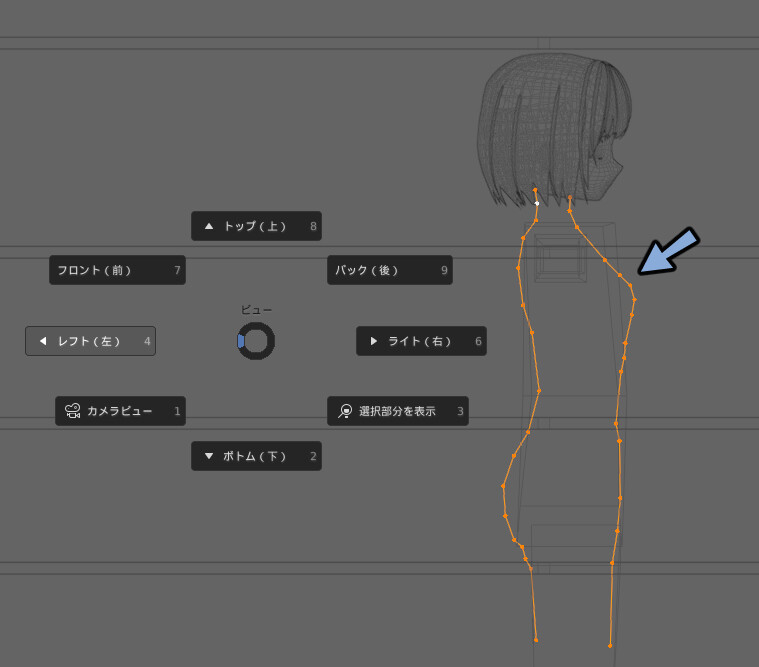

この工程で解説記事を1年ぐらい放置してしまい…
今の私がらみたらまだ不要ですが…
昔の私が作ったので、作ります。
アタリの辺から1つだけ頂点を抽出(1つ選択 → Shift+Dキーで複製)
Pキーで分離。
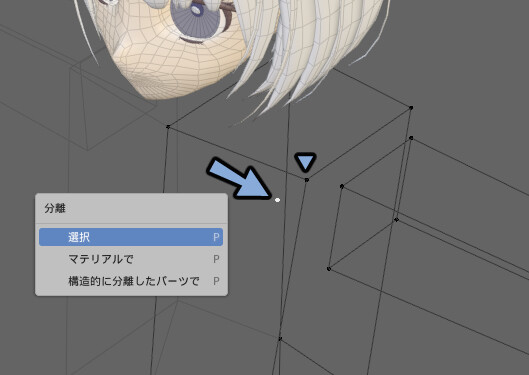
ミラーモディファイアを追加。
クリッピングにチェック。
丁度、左右対称の中心になるように頂点を移動。
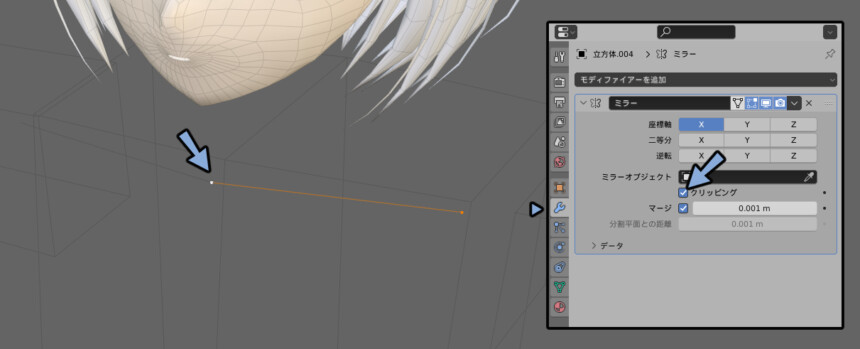
@ → 4キーで側面図表示。
この状態でEキーで押し出し。
横から見た輪郭を作ります。
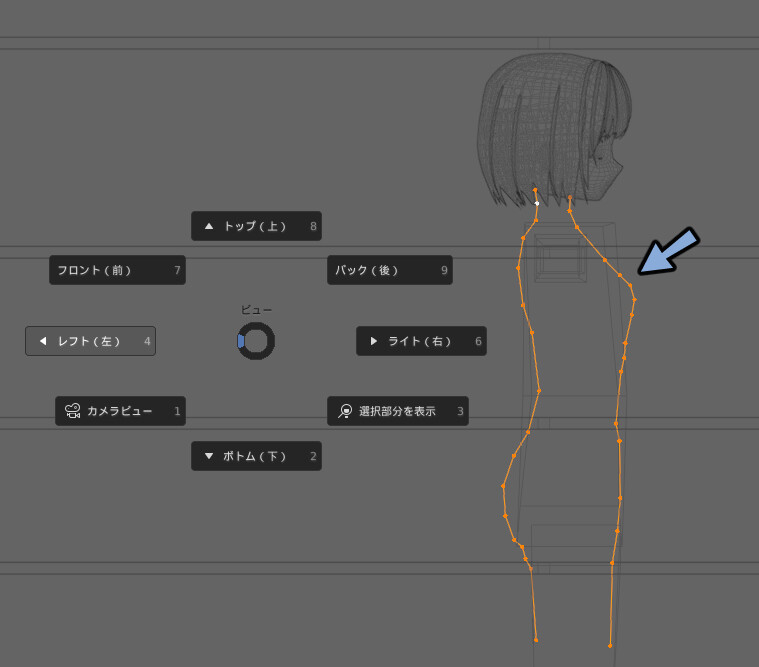
形は、補助線と参考資料のモデルを見ながら作るとそれっぽくなります。

ほかにも、このような資料を見ながら形を作ります。
スカルプターのための美術解剖学はとても細かいです。
お尻の下の皮下脂肪の形などが、本書には解説されてたので入れました。


スカルプターのための美術解剖学は、モデラ―必須の本。
以上で、横面図の輪郭線作成が完了です。
構造を作るための楕円作成
まず、既存のモデルから楕円の頂点数を確認します。
ビューポートオーバーレイ → 「統計」で頂点数を表示。
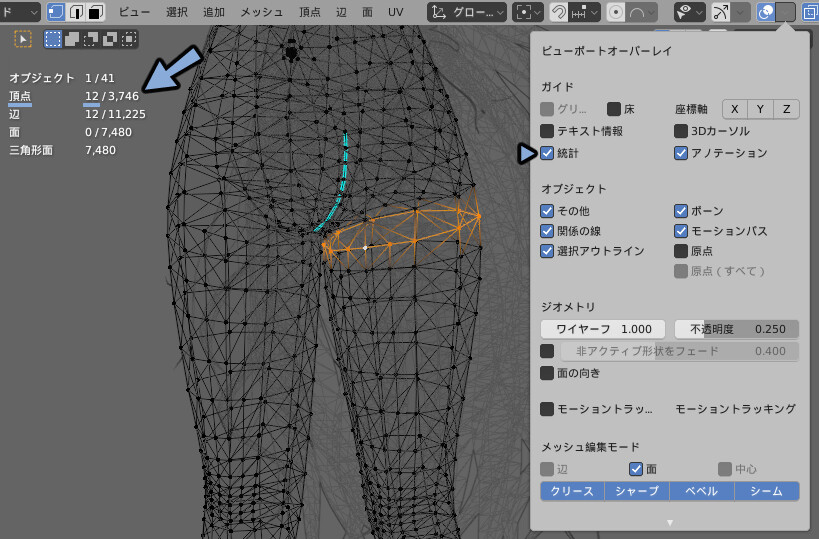
この「12」と書かれたところが選択している楕円の頂点数です。
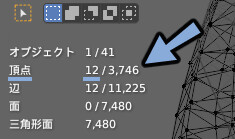
モデリングの為、下図の場所を計測しました。

それぞれの頂点数は下図の通り。
右側にこれらを参考にし、できるだけ偶数にした頂点数を乗せました。
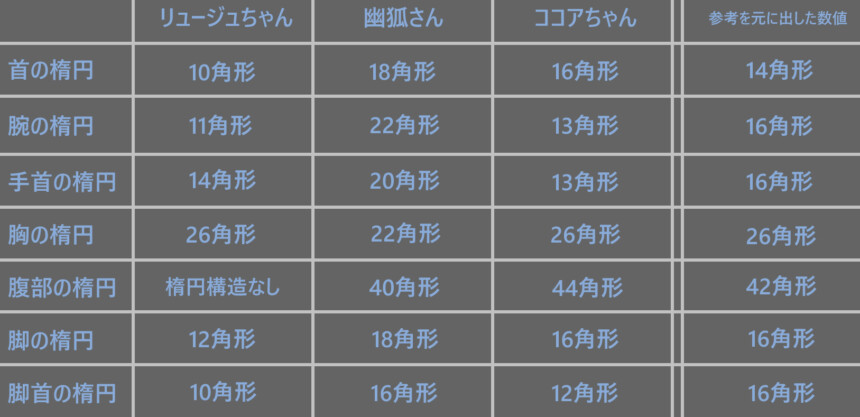
編集モードに入り、点選択で頂点をわかりやすくします。
Shift+A → 円を選択。
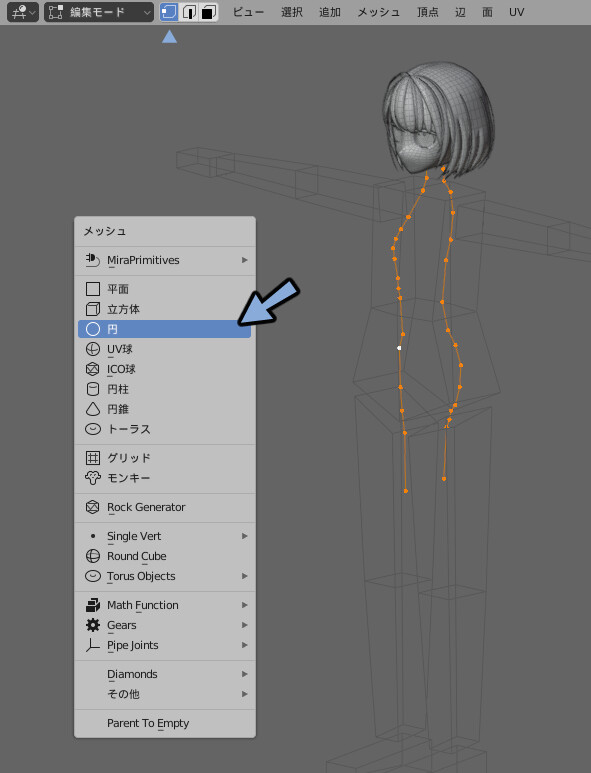
画面左下のオペレータ―パネルで、先ほど決めた頂点数を入力。
すると、意図した頂点数の円ができます。
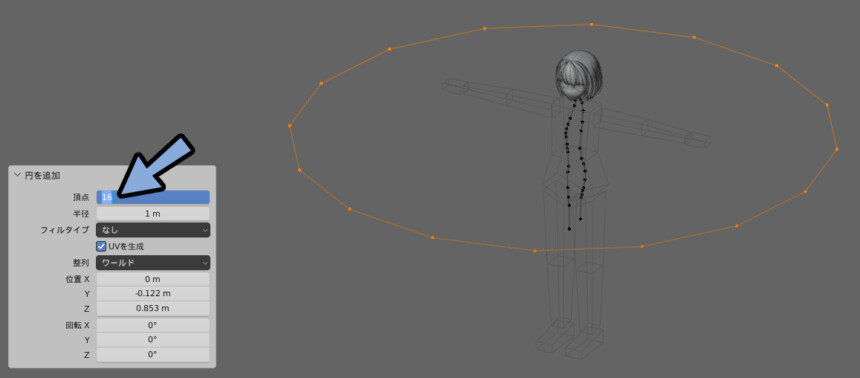
ミラーが入った形状に入れた場合、クリッピングが誤作動の原因になります。
なので、チェックを外します。
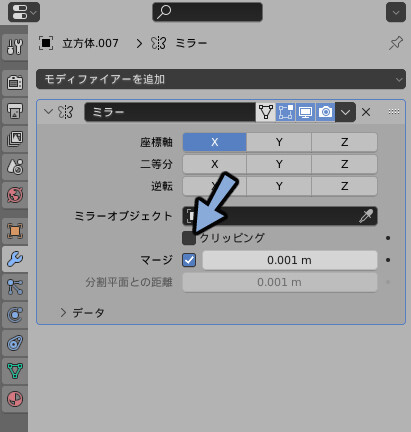
この要領で、計測した部分の円の頂点を合わせて配置していきます。
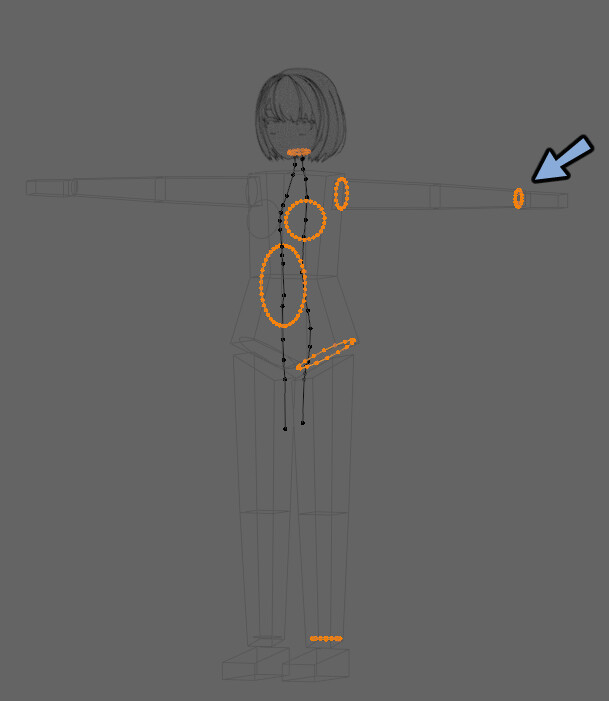
これで、構造を作るための楕円作成が完了です。

最後方、関係なくなってくるのですが…
始めはあった方がやりやすいので、超点数を合わせた楕円を配置します。
横面の輪郭と楕円をつなぐ
ミラーモディファイアのクリッピングにチェックを入れます。
この状態で、股部分などは対称軸に押し出して面貼り。
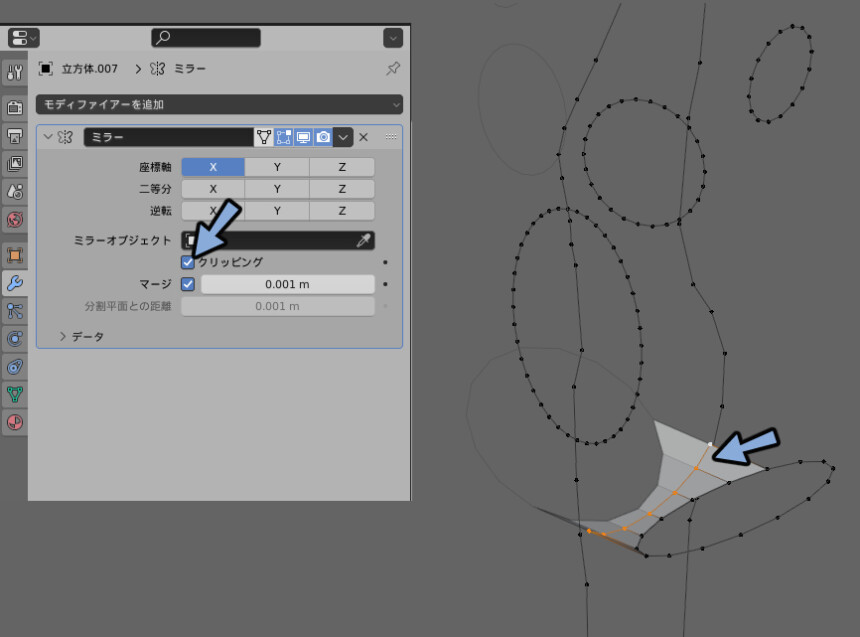
押し出した先に、つなげれそうな頂点があればShift+クリック。
「押し出した頂点」 → 「輪郭線」複数選択。
トランスフォームピボットポイントを「アクティブの要素」に設定。
Sキー → 0キーで1か所にまとめます。
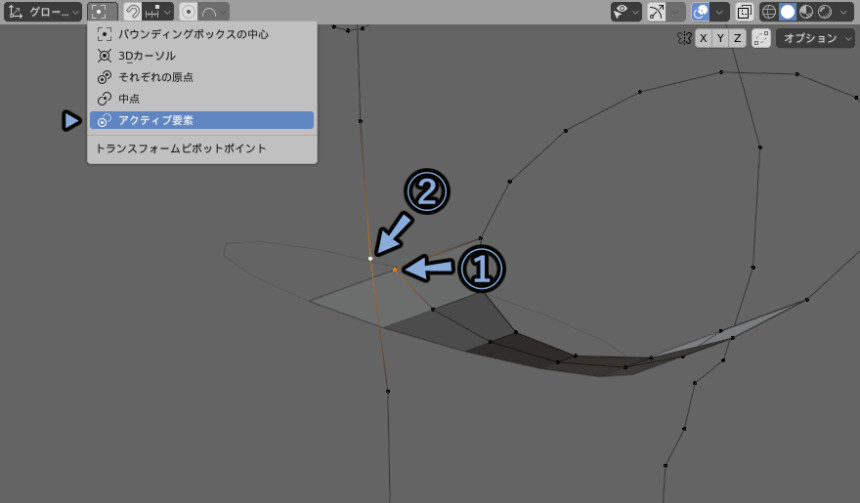
ある程度まとめれたら、Aキーで全選択。
Mキー → 「距離で」を使い、1つの頂点にします。
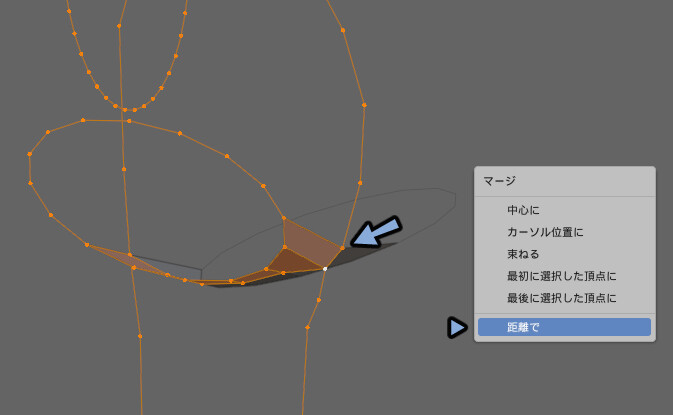
あとは、普通の円は中央に押し出し。
腕や脚はそれぞれの方向に押し出し。
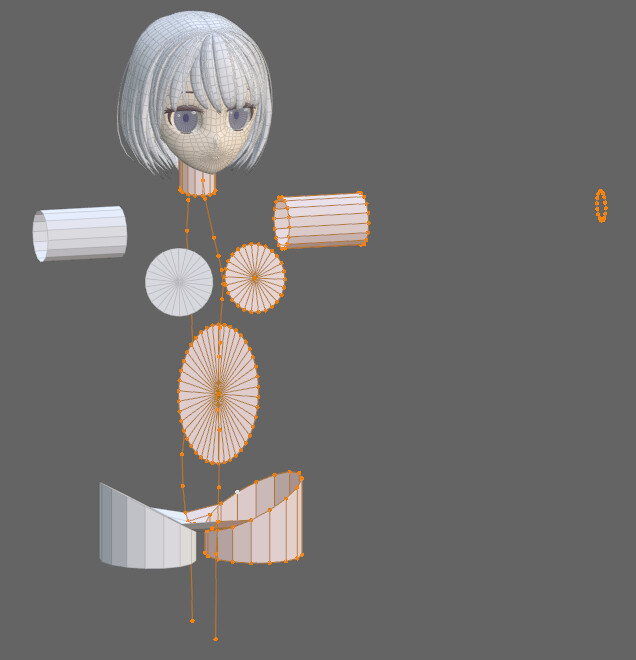
これで、現時点でできてる横面の輪郭と楕円をつなぐ処理が完了です。
腰の半円を作成
形を作り、腰の形が欲しいと思ったので調べます。
それぞれの頂点数は下図の通り。
ここでは「26頂点」を目指す事にしました。

楕円を作成。
この時、被ってる場所を削除することを想定して頂点数を決めます。
32このうち、7個が被っている=25頂点。
+円の中心に1頂点あるので26頂点の円がこれでできます。
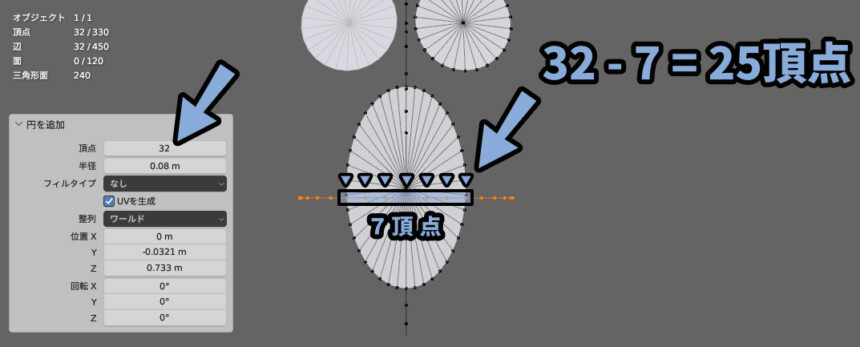
これで、腰の半円が完成です。
お尻の原形作成
お尻の形はそれぞれこのようになってます。
基本的に水平垂直です。
あと、斜めの分割を入れて三角ポリゴンにしてる派閥が多いようです。

ここでは、半分に割った立方体をお尻の原形としは張り付ける形にします。
Shift+A → 「立方体」を作成。
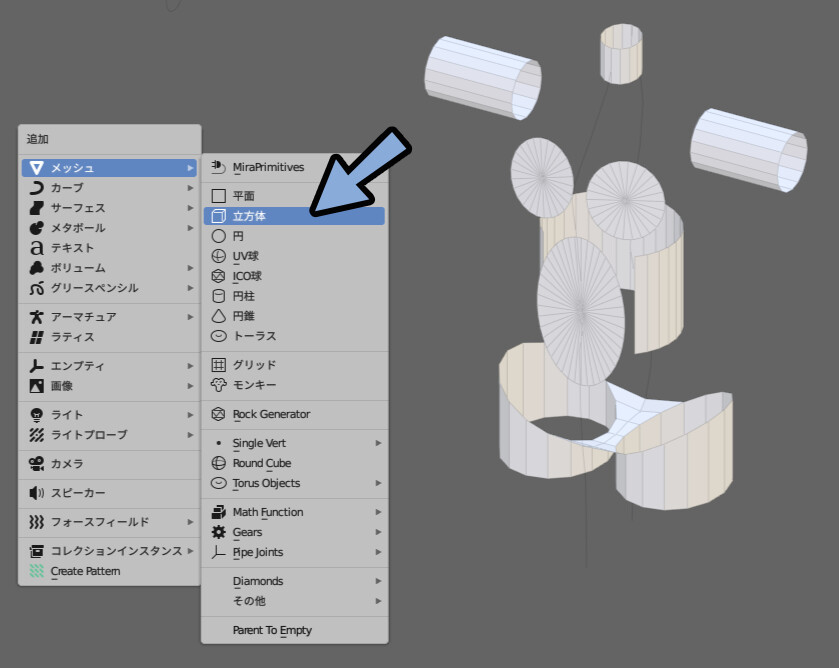
Ctrl+R → ループカット。

片側の面を選択。
Xキー → 頂点で削除。
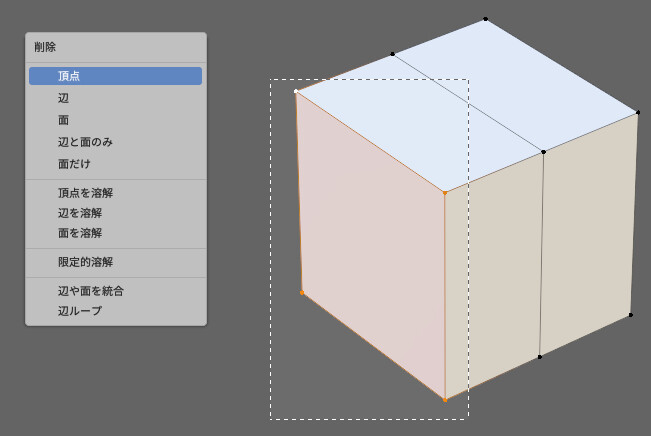
モディファイアプロパティ―から「モディファイア―を追加」を選択。
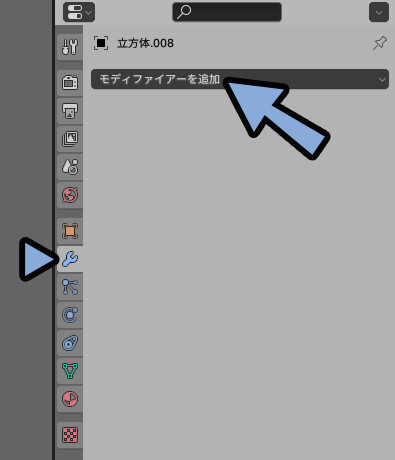
サブディブジョンサ―フェースを選択。
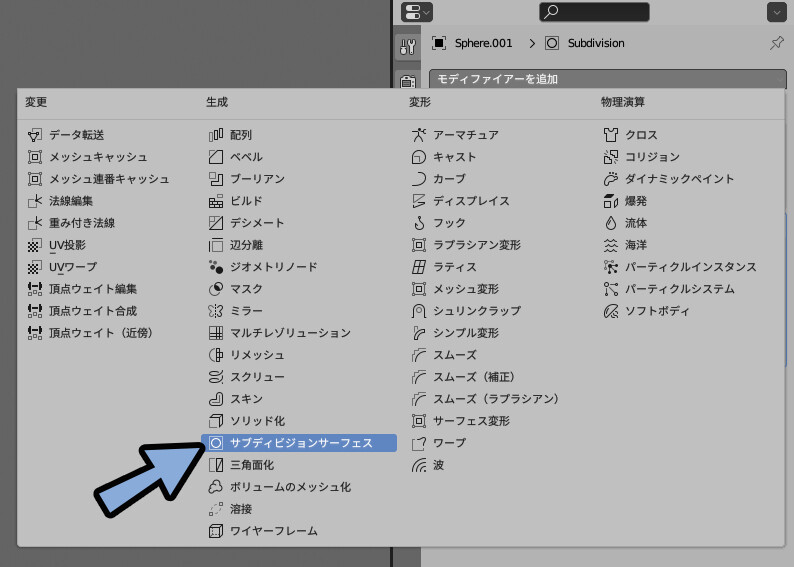
ビューポートのレベル数を2に設定。
立方体を土台に作った半球を作成します。
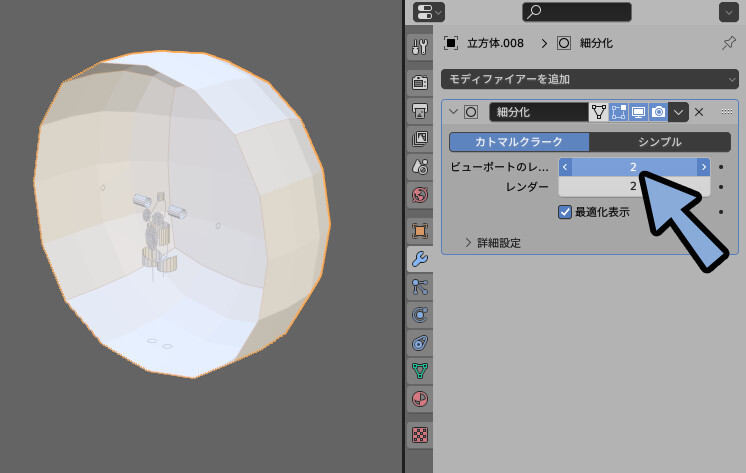
こちらをお尻の部分に配置。
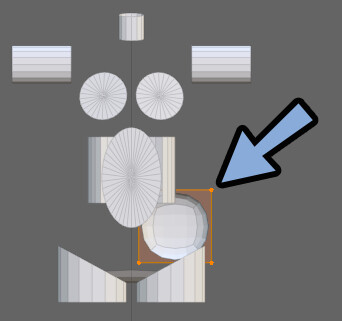
Ctrl+Aキーで細分化モディファイアを適応。
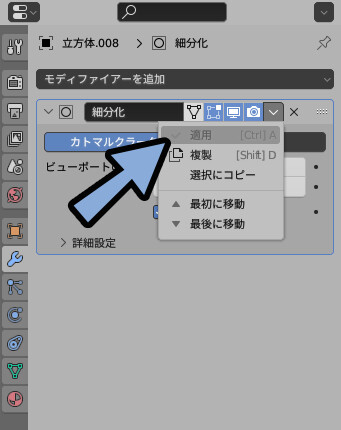
切断面の分割が多いのでAlt+クリックでループ選択。
Xキーで削除。

Shift+クリックで制作した半球 → 元の体の順に選択。
Ctrl+Jで結合。
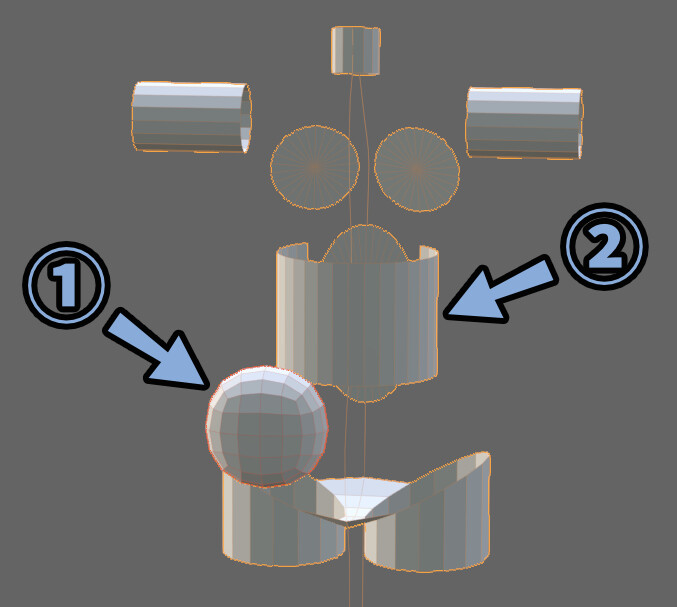
これで、左右対称のお尻の元ができます。
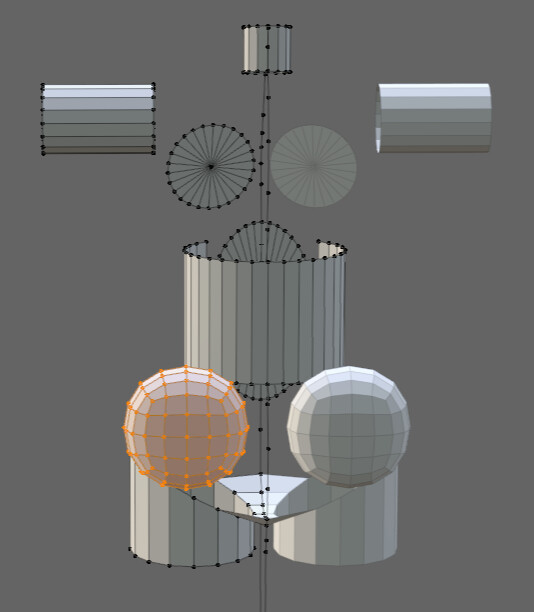
以上で、お尻の原形の制作が完了です。
脇の楕円作成
脇用の楕円を作ります。
※細部は腕ができた後に作るので、今回は楕円だけです。
2つのモデルを比較し、「28頂点」に決めました。

なので、28頂点の楕円を肩あたりに配置。
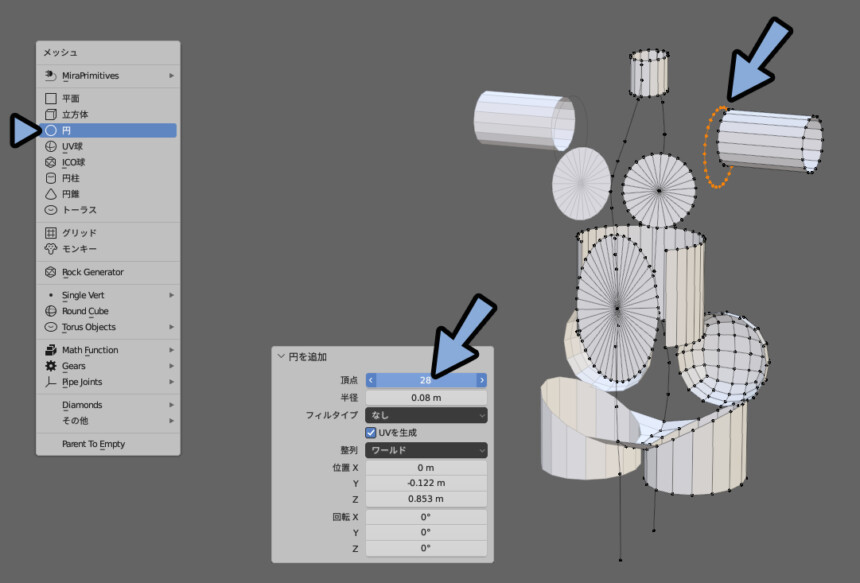
これで、脇の楕円が完成です。
その他、必要なパーツを作りつなぐ
あとは、背中など広く開いてるパーツを作ります。
1回の押し出しのようなシンプルな形で大丈夫です。
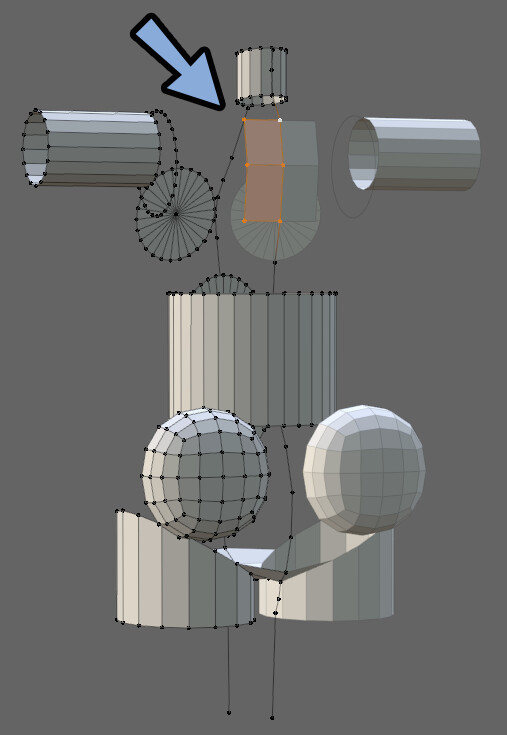
胸より上の部分も面を張りました。
かなり、構造が見えてきたと思います。
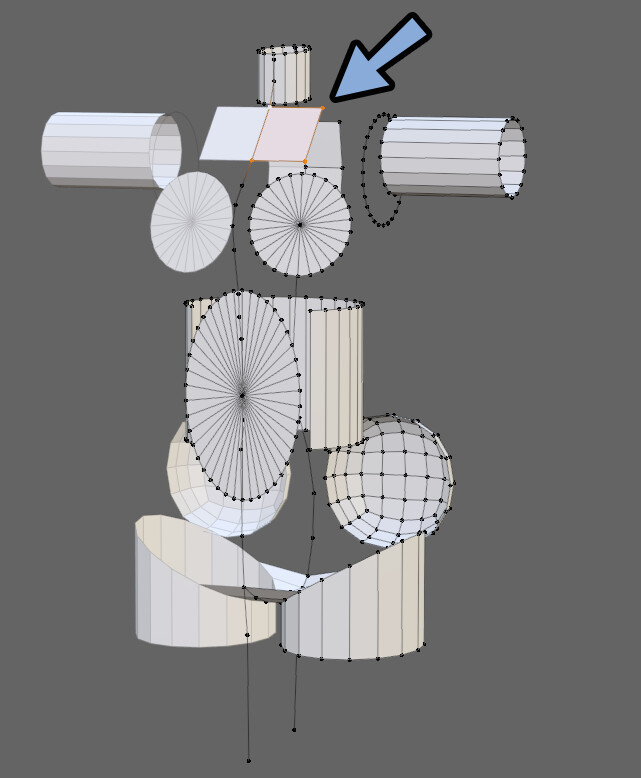
あとは、辻褄が合うように面張りします。
張れそうな所を張るだけで、大丈夫です。
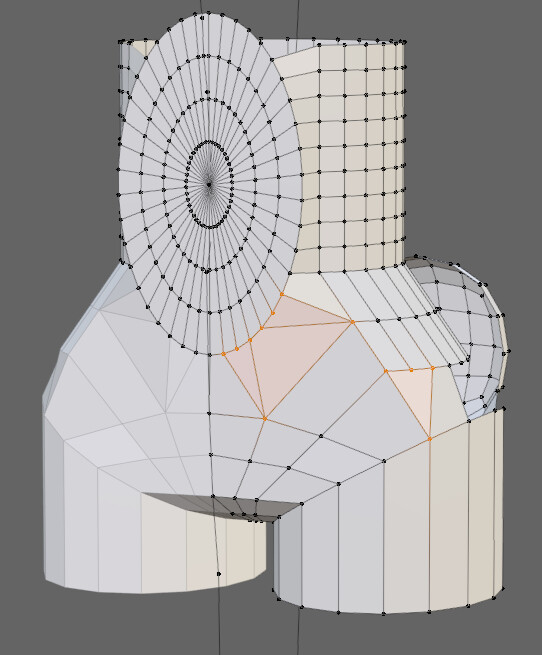

頑張ってこだわっても…
調整する中で変化していきます。
胸元などは対称軸に向かって押し出し。
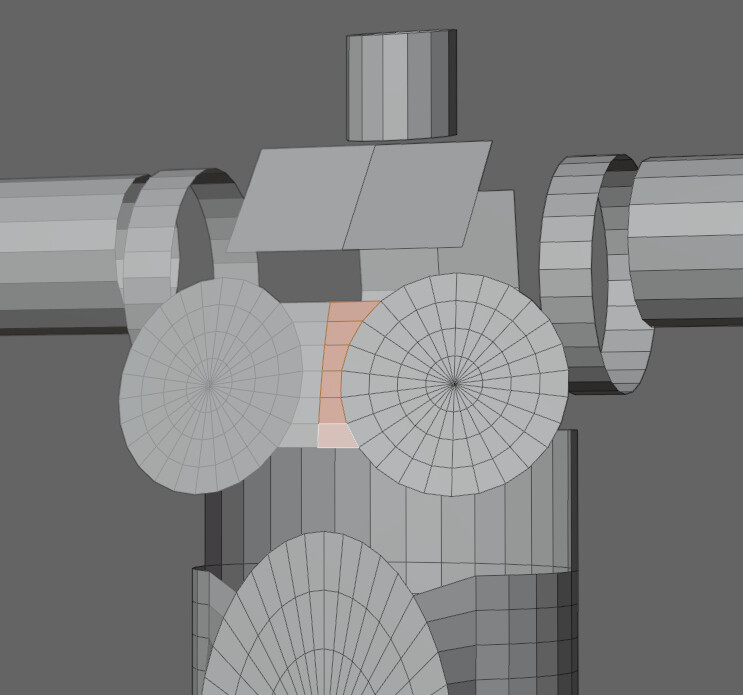
肩などはCtrl+R → 中ホイールを操作し分割数を操作。
分割を増やして面貼り。
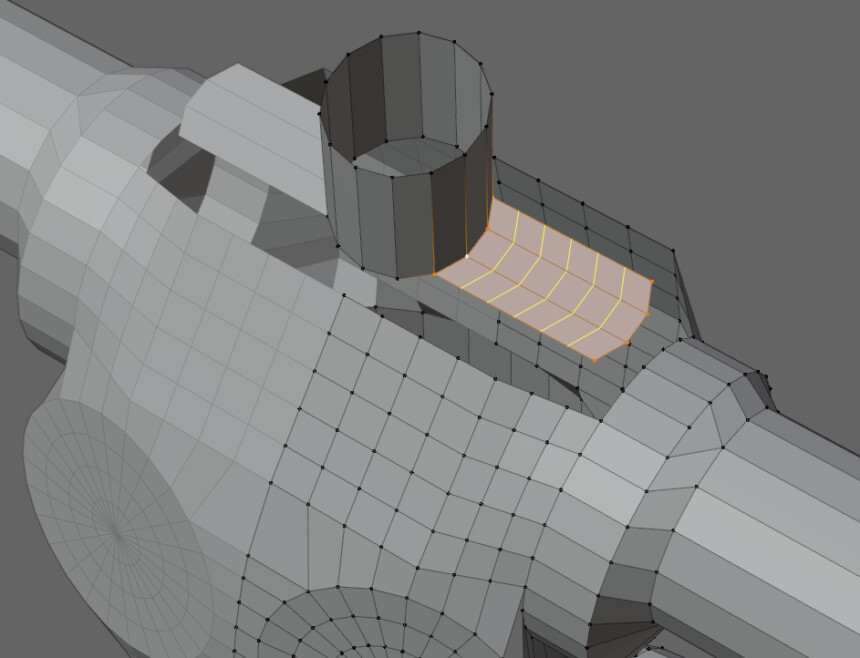
ミラーモディファイアが入ってるので、対称軸を超えた頂点を削除。
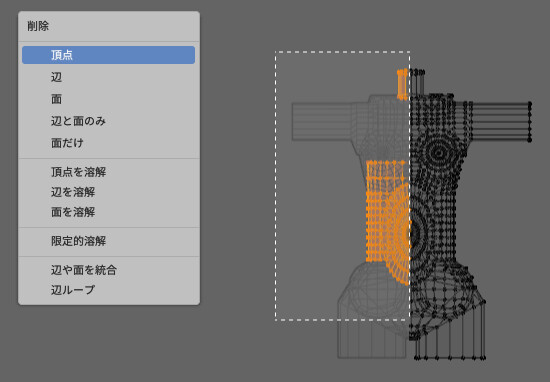
これで、全体の構造が完成しました。

Tabキーでオブジェクトモード。
この状態でスムーズシェード。
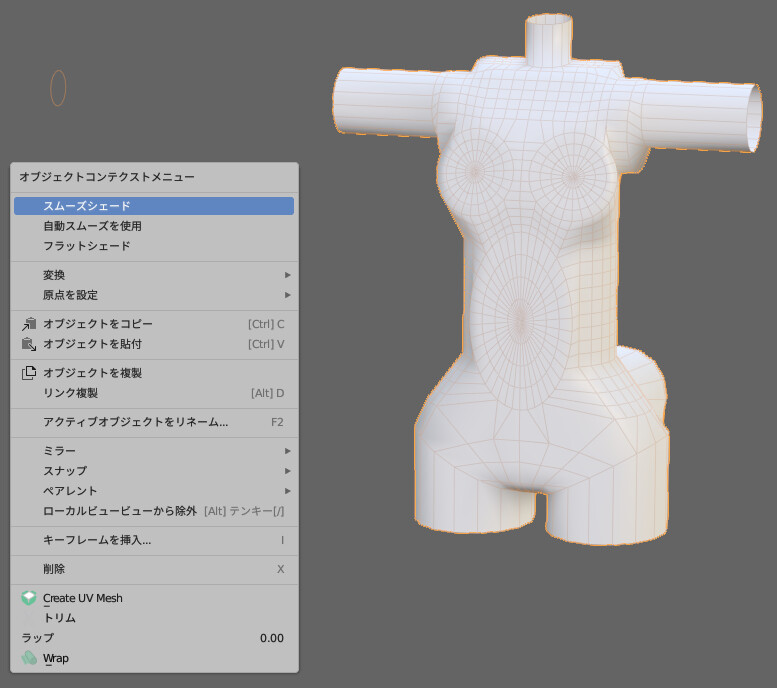
これで、胴体の原形が完成です。
胴体の形を調整
Ctrl+Tab → 2キーでスカルプトモード。
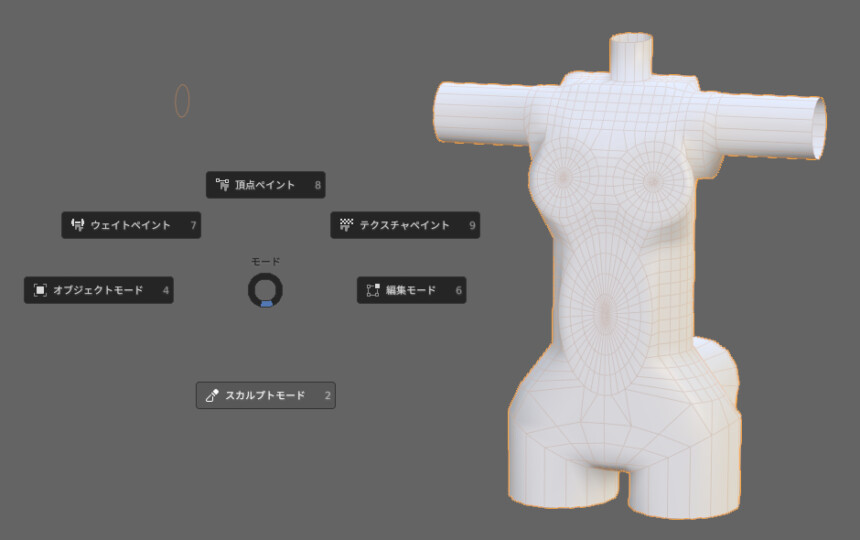
Shift+クリックのスムースブラシを中心に使い、形を整えます。

スカルプトの使い方はこちらで解説。
周りの参考モデルを見ながら、それっぽい形に整えます。

以上で、胴体の形を調整が完了です。
より細かく調整
調整した形を元に、より細かく調整していきます。


ここからは参考資料ゲーです。
分割が足りないところを増やす
面の張り方が悪く、足元に大きなポリゴンができました。
他のモデルと比較すると、このような構造が無い事が分かります。

なので、Tabキーで編集モード。
脚の方にループカットを追加。
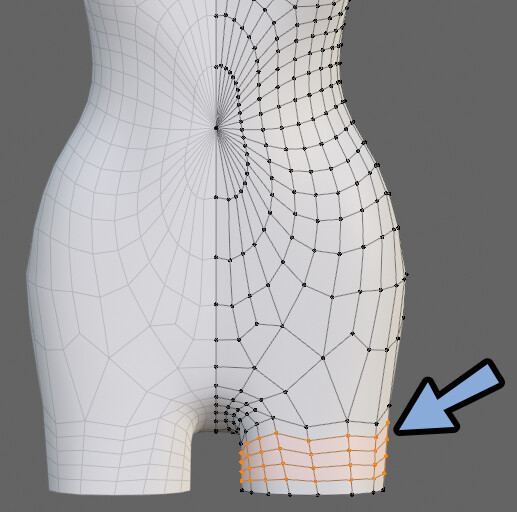
スカルプトモードに戻ります。
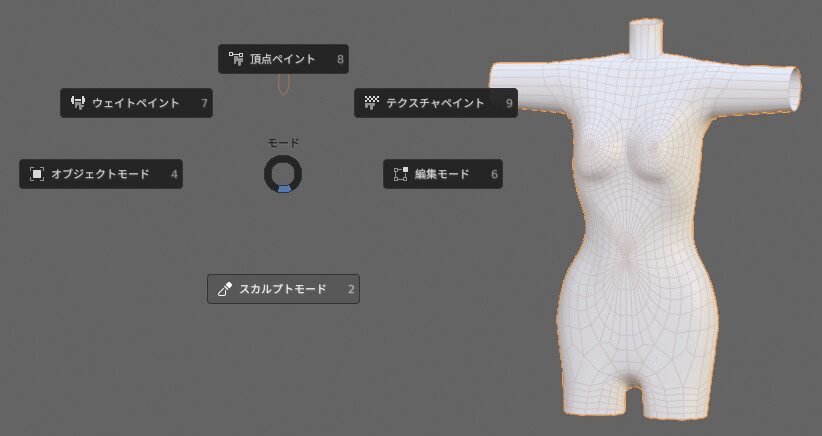
Shift+スペース → Shiftを押したまま「3」キーでスライドリラックスブラシを選択。
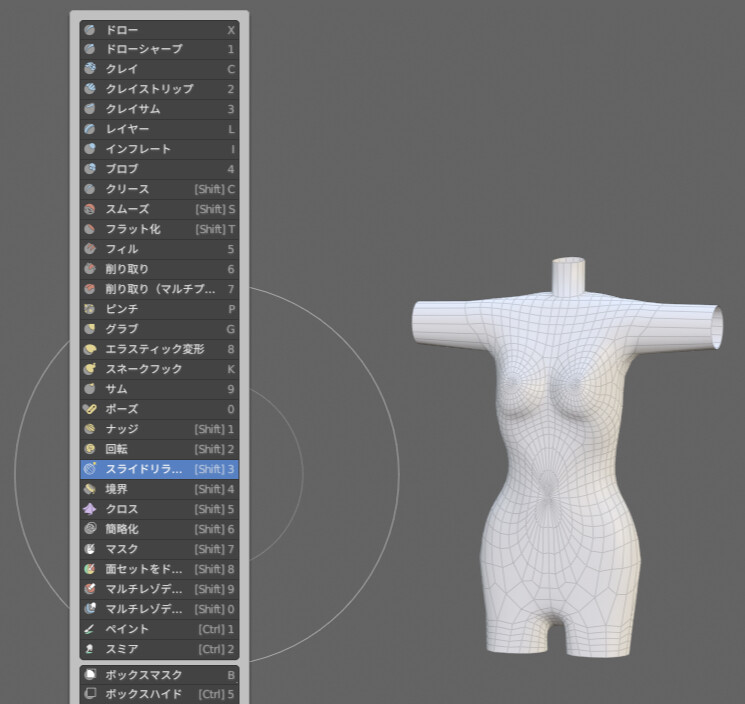
スライドリラックスを使うと、立体感は変えず面の流れだけを変えれます。
これで分割が足りないところに頂点を入れます。
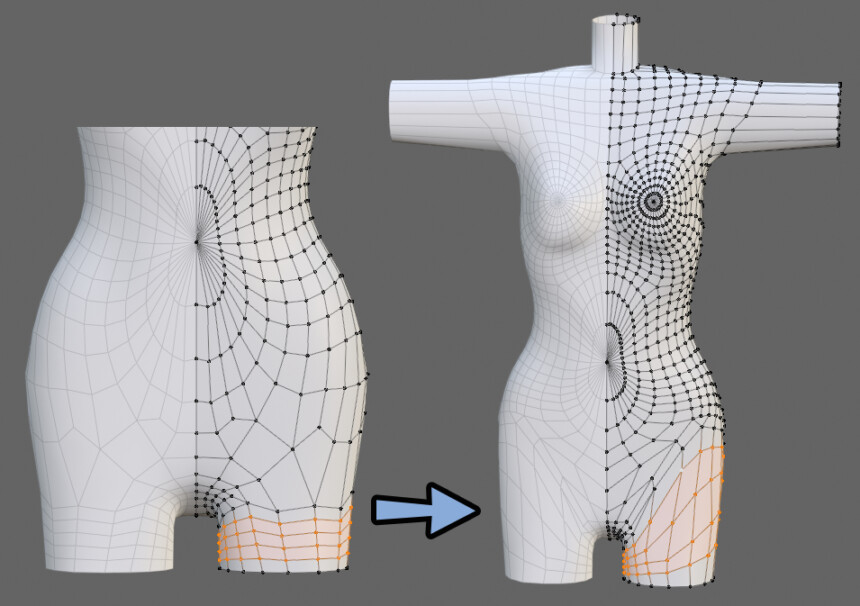
大きなメッシュがかなりマシになりました。
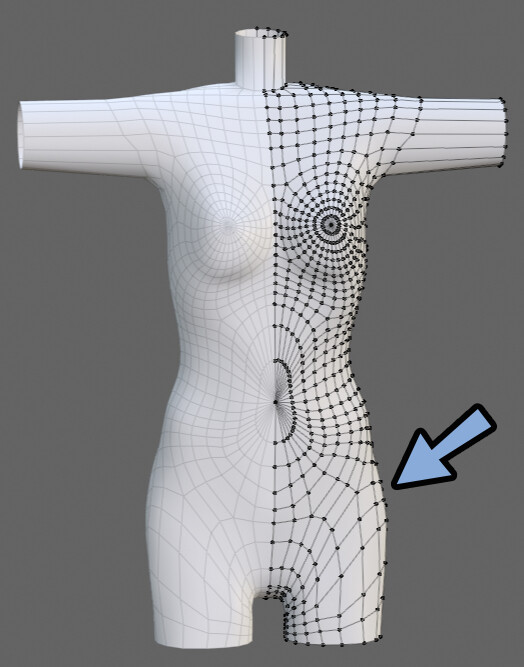
これで、分割が足りないところを増やす処理が完了です。
断面図を見て形を調整
「コレジャナイ感」は断面図を合わせると治っていきます。
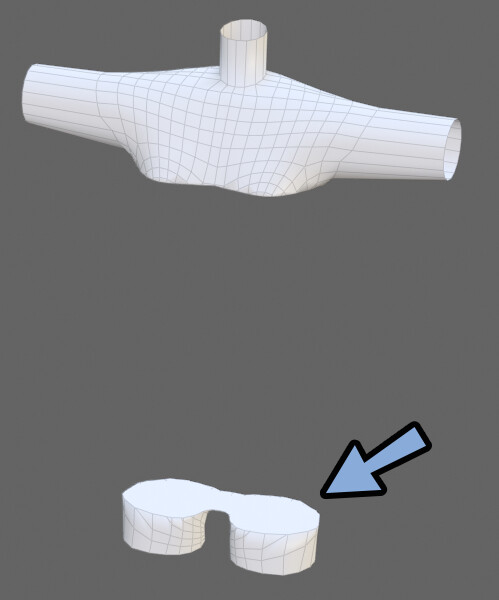
断面図の表示方法はこちらで解説。
参考にする断面図は、スカルプターの為の美術解剖学などから取得。
また、CTスキャンなどの画像が役立つと思います。

CTスキャンは体型差があるから難しい。
お手本を間違えると、頑張って失敗する事になるので…
それなりに信用できる解剖学所を使うのが理想。
スカルプトを使って形を成型。
(Kキーのスネークフック、Shiftキーのスムーズ、Xキーのクレイブラシなどを使用)
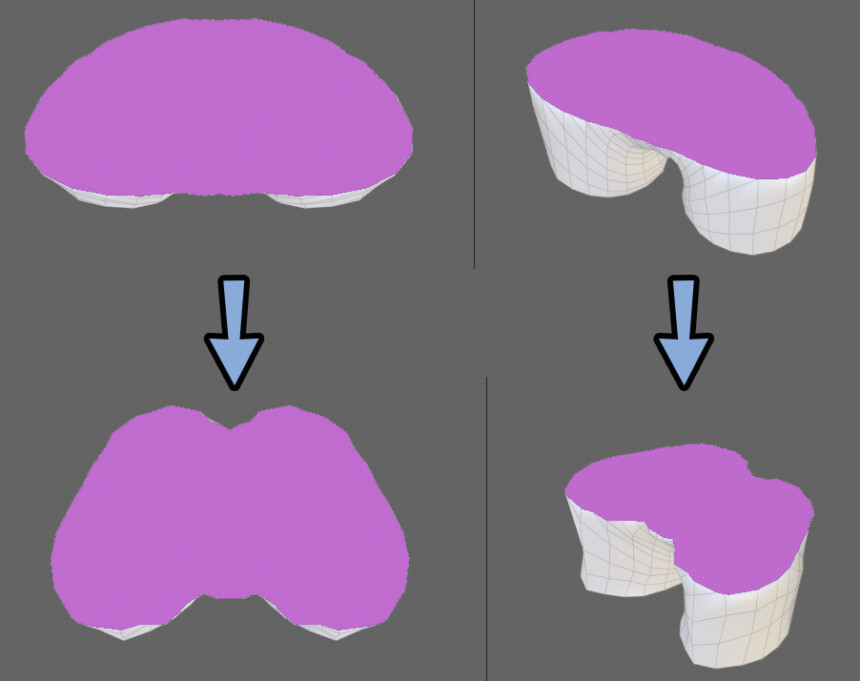
位置を変えて、さらに断面の形を合わせていきます。
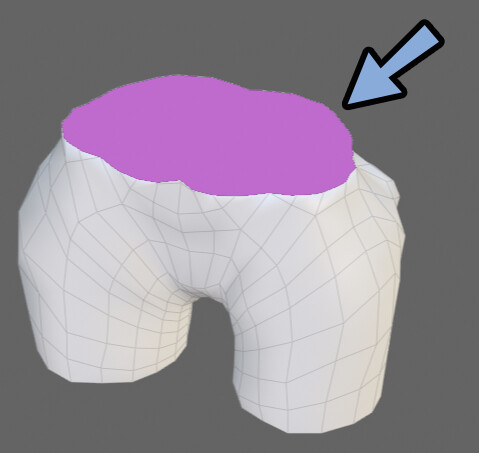
断面図で合わせると…
間の形がボコボコします。
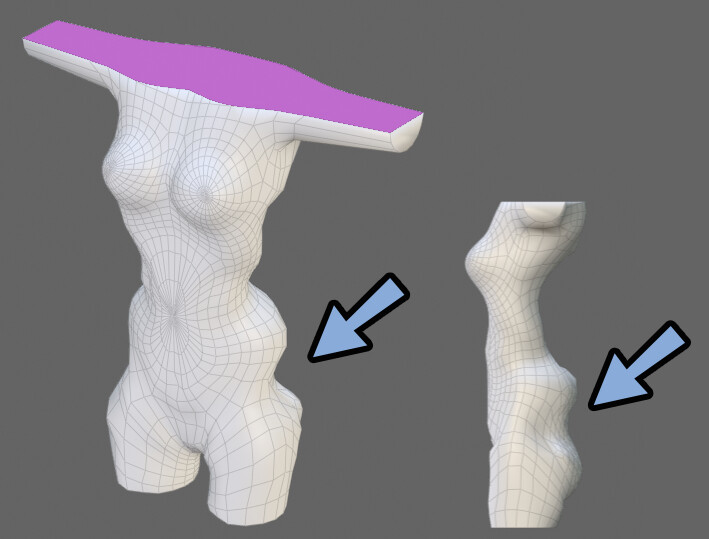
なので、ほかのモデルを表示。
今度は表面の形を合わせて修正します。

「正面」と「側面」を見た目的に正しい形になるようにスカルプトで調整。
(Kキーのスネークフック、Shiftキーのスムーズ、Xキーのクレイブラシなどを使用)
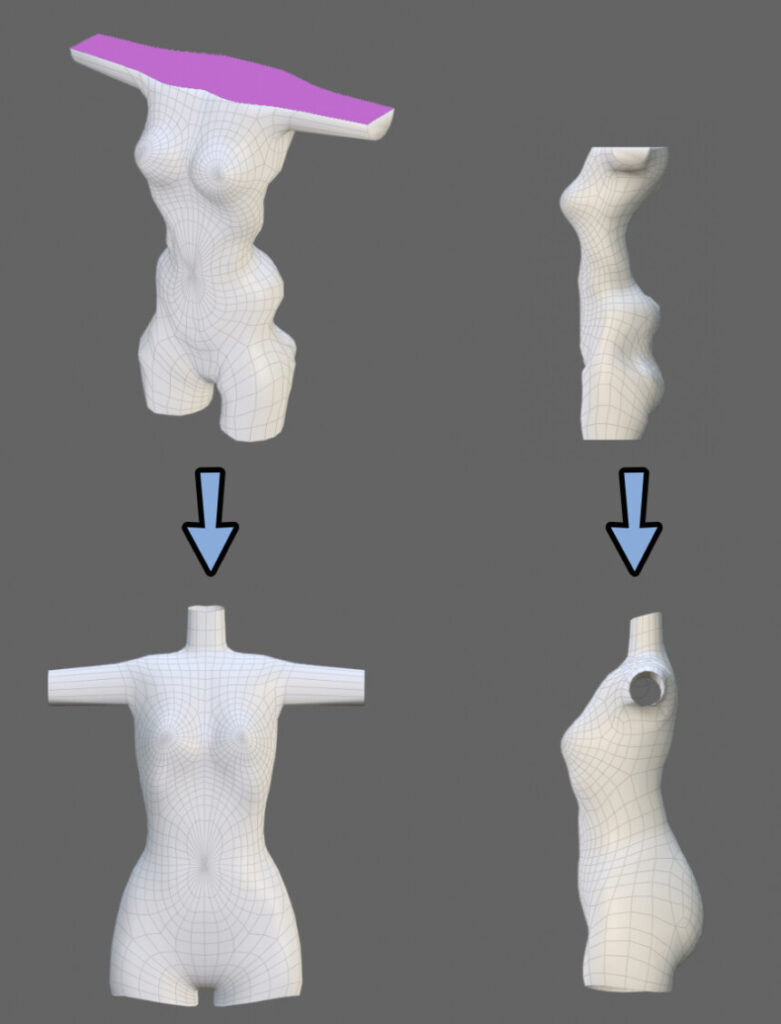
そしたら、先ほど作った断面の形が失われます。
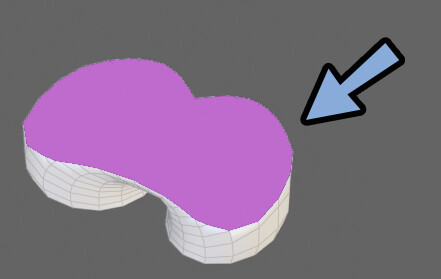
なので、もう一度、断面を表示させて再調整。
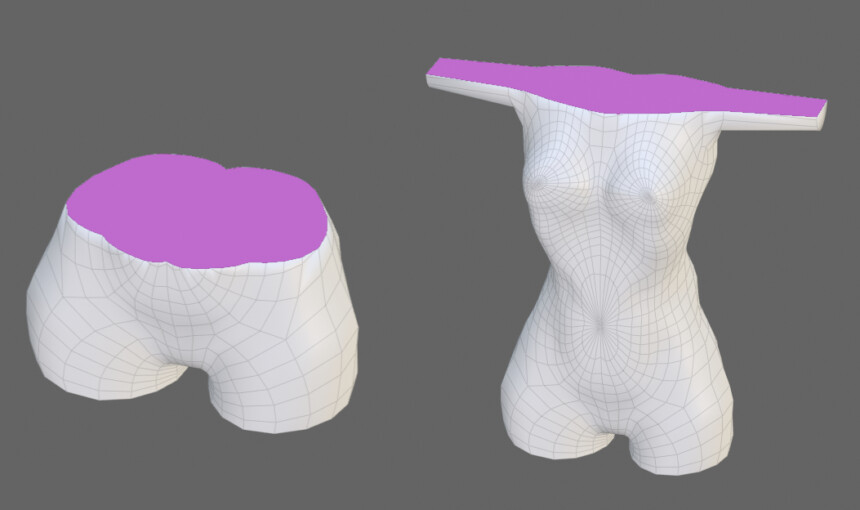
すると、先ほどよりボコボコがマシになった形になります。
このように、形を研いでいくようなイメージで調整を繰り返します。
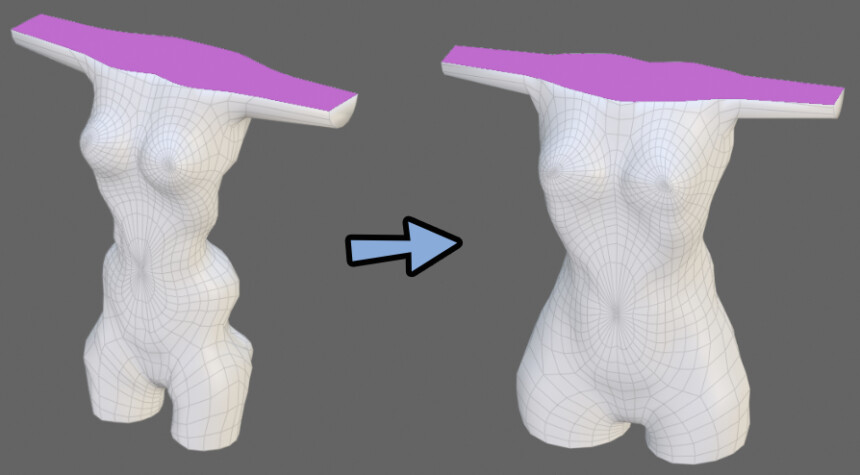
2~3回、断面と表面の形を往復して調整。
そして最後に、表面の形を合わせます。
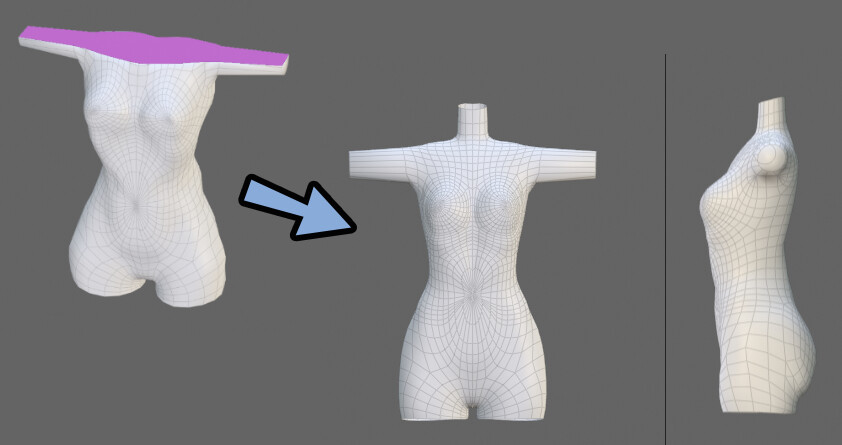
最終的な形の調整の際は、Z → 6キーのソリッド表示。
ワイヤーフレーム無しの見え方が役立ちます。
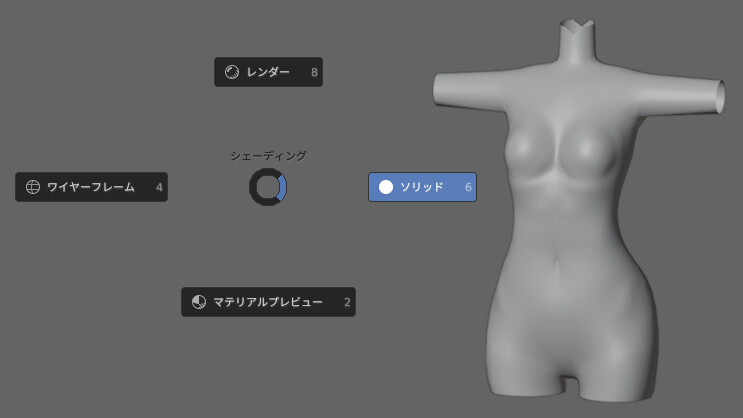
仕上げに参考資料のモデルを見ながら上面図の形で違和感が無いか確認。
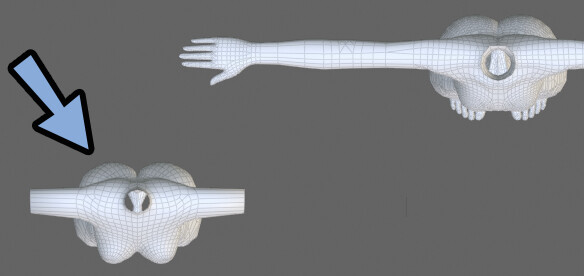
これで、断面図を見た形の調整が完了です。
面の流れを変え、形を調整
仕上げ段階で、明らか不要な辺がありましたらXキー → 「溶解」で消します。
最初に決めた頂点数を守る事より、今の体にとっていい形の頂点数にする事の方が重要です。
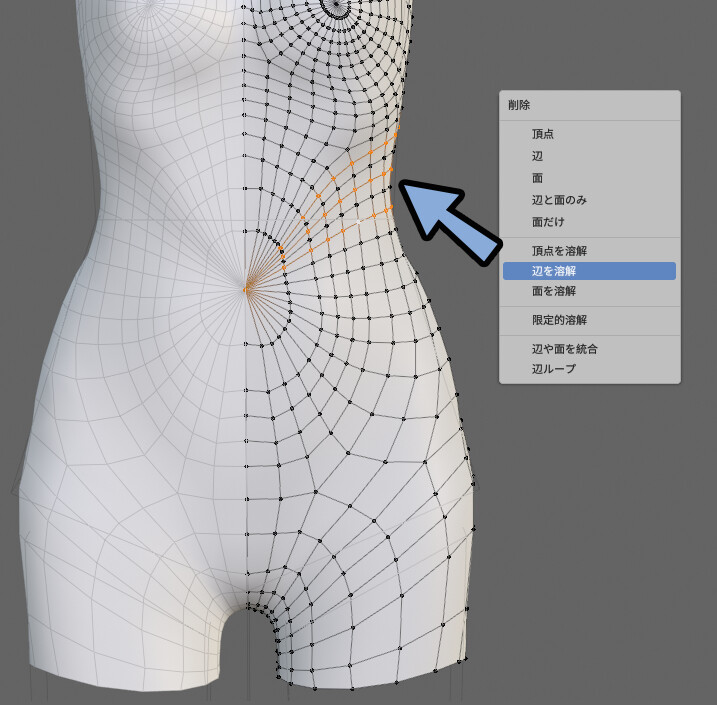
あとは「へそ」や「上前腸骨棘」に凸形状のポリゴン割を入れます。
この状態で形を調整。
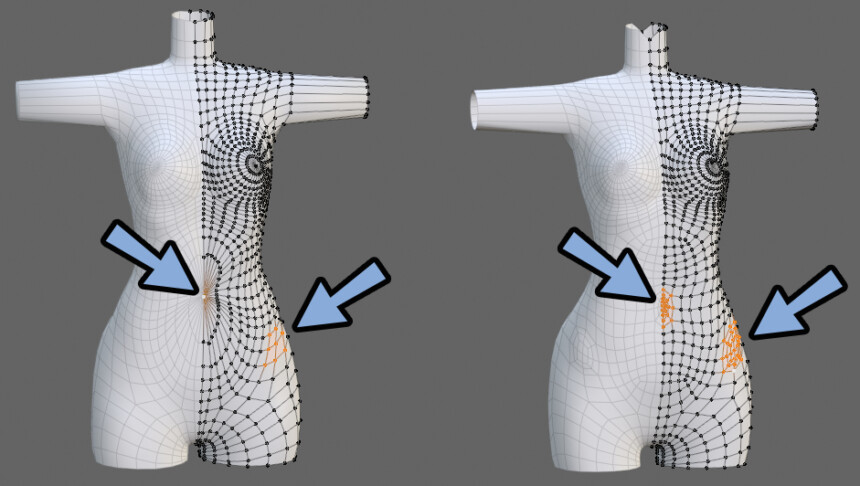
凸形状のポリゴン割、面の流れの変え方はこちらをご覧ください。
首元に鎖骨になるための、凸形状のポリゴン割を入れます。
ソリッド表示で陰影を確認して、鎖骨を作ります。
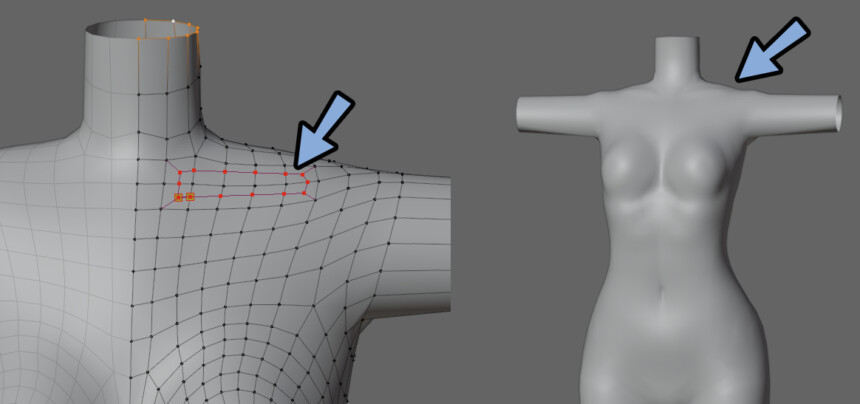
このように形を調整します。

裏面も同様に、解剖学所を見ながら作り込みます。
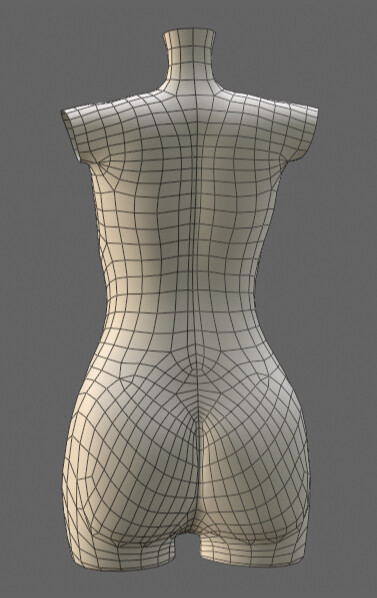
後日、お尻の形を少し変えました。
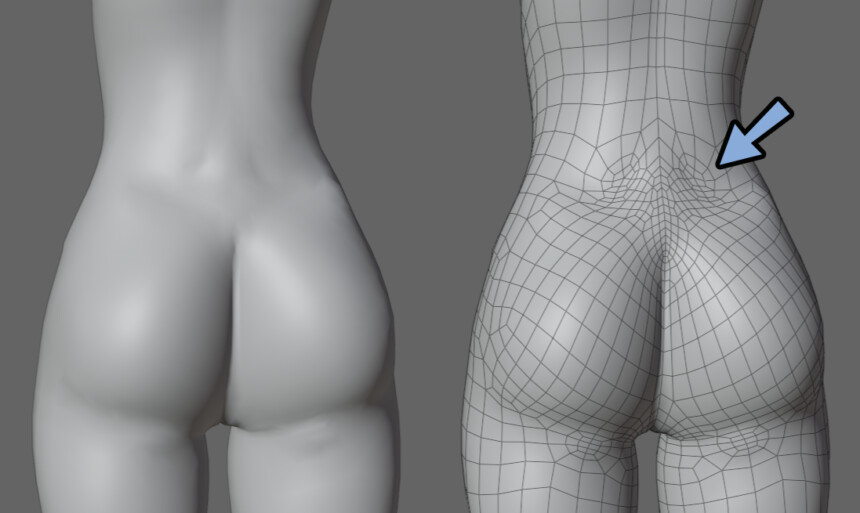
中央に菱形のふくらみ、その上に凹みがあるイメージです。
参考資料を見ながら調整してください。
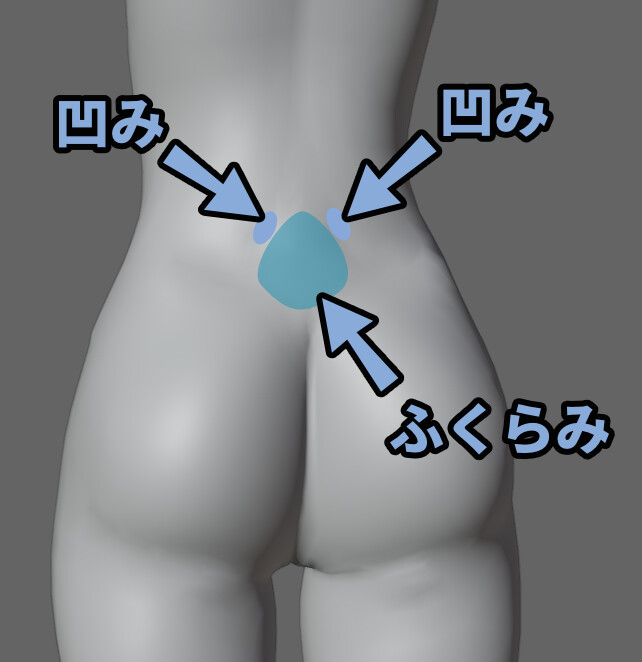

この菱形の脂肪体は女性だけにあります。
ミカエルの菱形などと呼ばれてます。
左右の凹みは、上後腸骨棘。
最後に頭を表示。
この頭に合わせて首などの大きさを調整。

これで、胴体の作成が完了です。
まとめ
今回は、Blender3.6で体を作る方法を解説しました。
・まず、単純化した形で構造を作る
・次に面を張り、スカルプトで形を滑らかにする
・そこから、問題があったメッシュの流れを修正
・最後に造形に関するパーツを、必要であればポリゴンの流れを変えて制作
↓次回はこちら↓
また、ほかにも3DCGについて解説してます。
ぜひ、こちらもご覧ください。

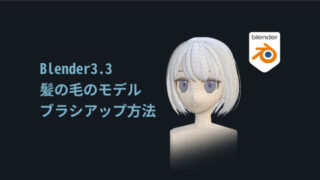

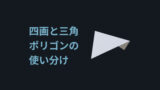







コメント